教程已失效
前置条件
内容 1
内容 2
开启ssh权限或者alist已经挂载了根目录
warning :请勿将本教程传入任何有极空间官方人员的群内和官方论坛。同时也不要在任何有极空间官方人员的群和官方论坛秀。如果因为有人作死导致极空间官方再次封堵,本人将不再分享开启自带Portainer教程
正式教程
- 首先连接上ssh执行以下命令,切换目录
cd /zspace/applications/services/openresty/nginx/conf/vhost

- 新建docker.conf文件
touch docker.conf

- 编辑docker.conf文件。这里使用vim编辑。可以使用你熟悉的编辑器
vim docker.conf
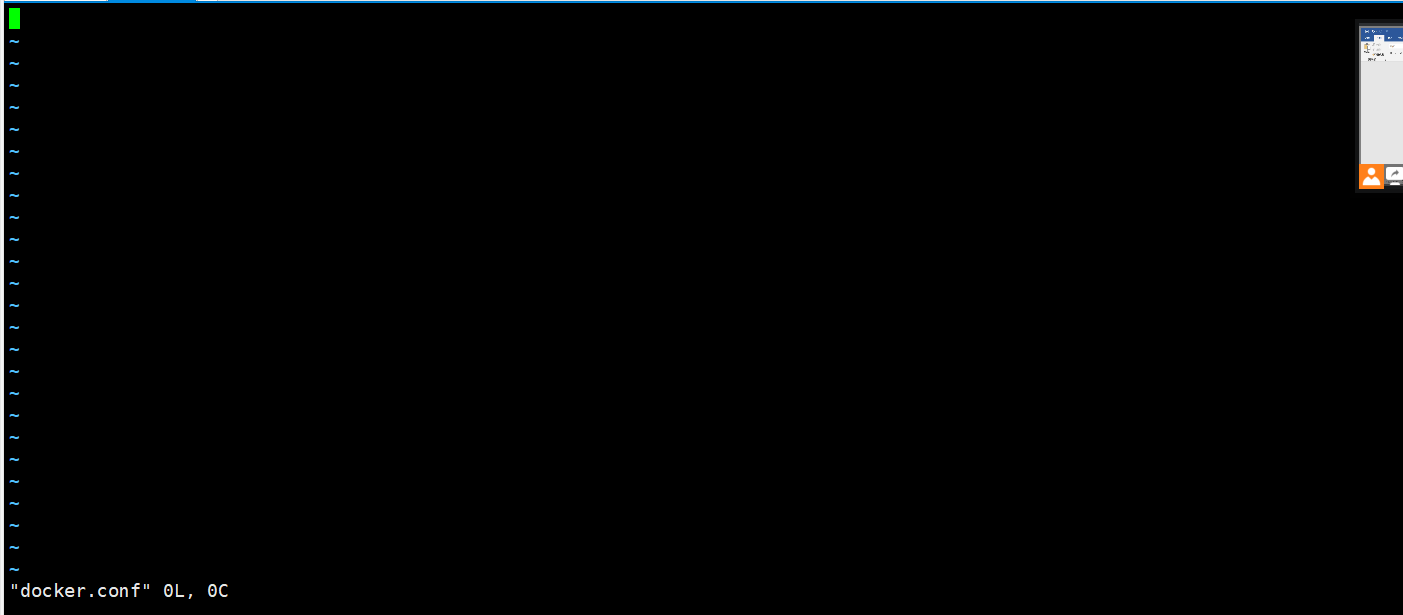
- 按i进入编辑模式
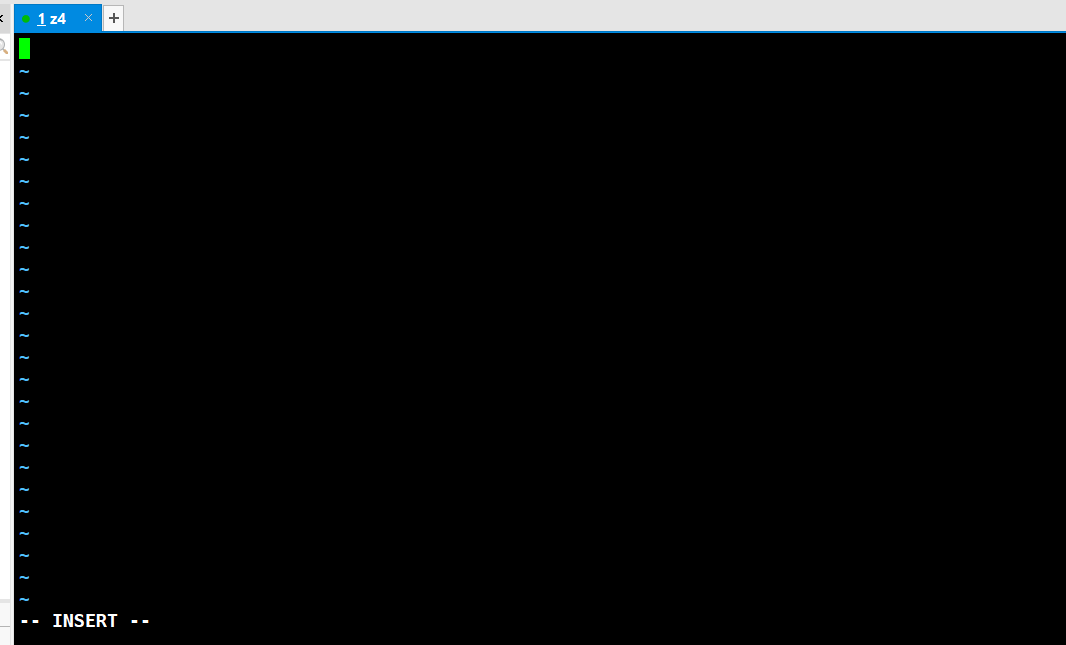
- 粘贴以下代码段
server {
listen 5056;
listen [::]:5056;
server_name _;
access_log /dev/null;
access_log /zspace/applications/logs/openresty/access_5056.log;
error_log /zspace/applications/logs/openresty/error_5056.log;
location /status {
return 200;
}
location /docker/ {
proxy_store off;
proxy_pass http://127.0.0.1:9123/;
proxy_read_timeout 86400s;
}
}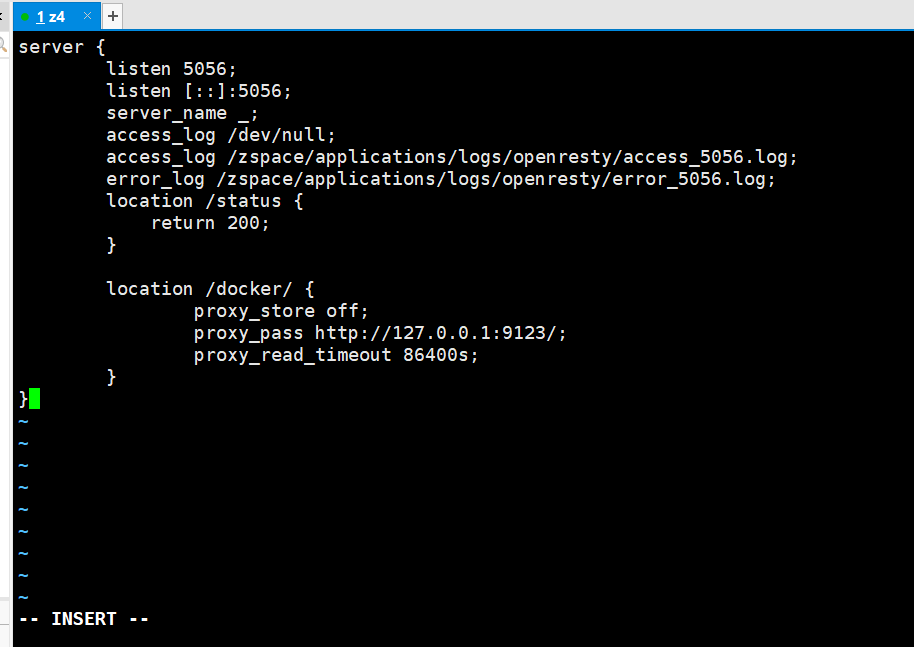
- 按esc然后输入“:”(只输冒号),然后输入wq 然后回车保存并退出


- 查找nginx的uid
执行ps -ef|grep nginx

uid是有master字样的那行
- 重启nginx,使配置生效
kill -HUP 上一步获取的进程号

- 访问极空间ip:5056/docker,用户名和密码的获取请参考群内的教程,不再赘述
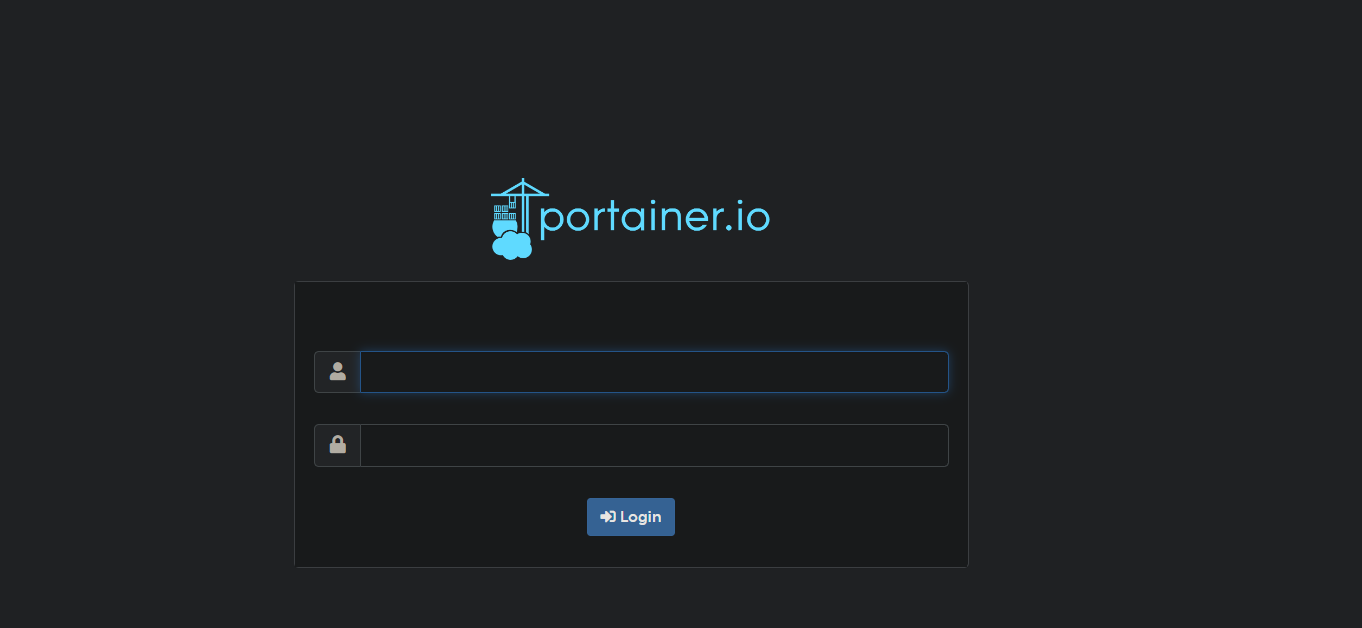
- enjoy it
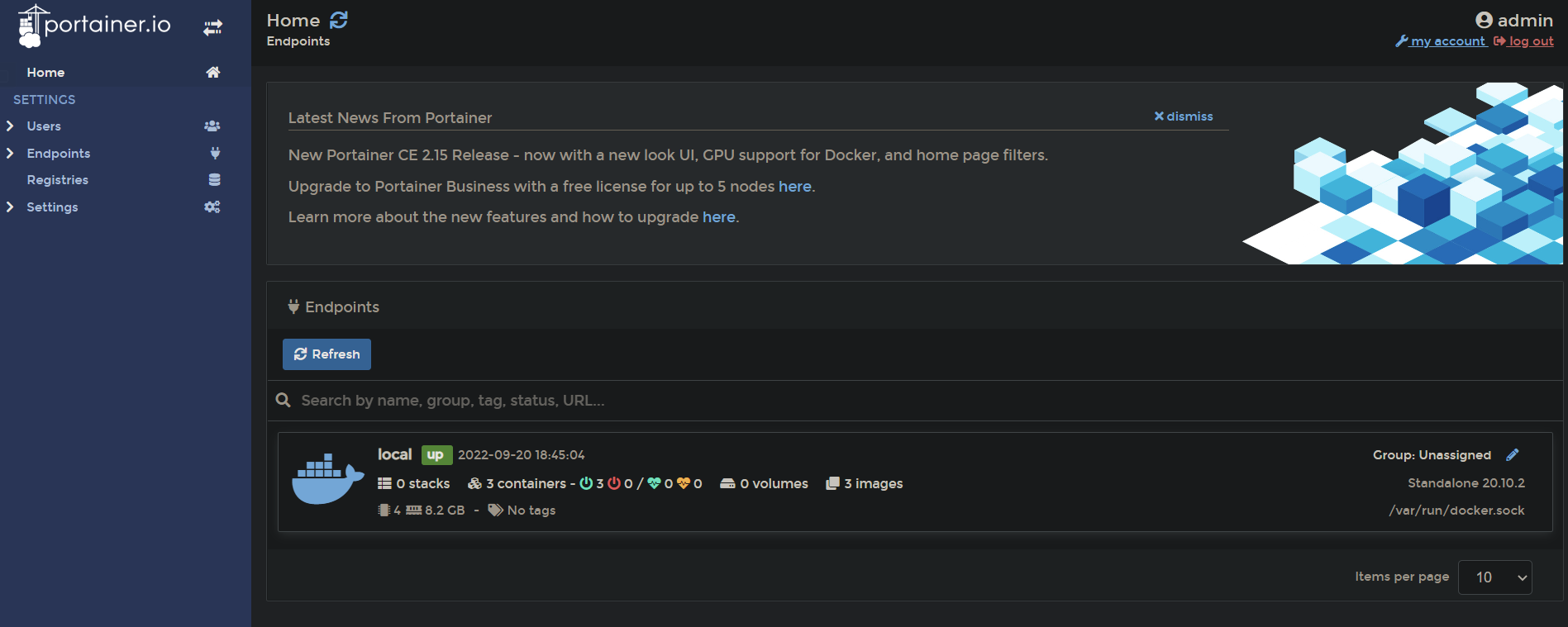

3 条评论
华纳圣淘沙公司开户新手教程
零基础学会(183-8890-9465薇-STS5099)
华纳圣淘沙公司开户
华纳圣淘沙公司开户保姆级教程(183-8890-9465薇-STS5099)
一步步教你开通华纳圣淘沙公司账户(183-8890-9465薇-STS5099)
华纳圣淘沙公司开户分步图解
首次开户必看:(183-8890-9465薇-STS5099)
华纳圣淘沙全攻略
华纳圣淘沙公司开户实操手册(183-8890-9465薇-STS5099)
华纳圣淘沙开户流程视频教程
手把手教学:(183-8890-9465薇-STS5099)
华纳圣淘沙公司开户
华纳圣淘沙公司开户完全指南(183-8890-9465薇-STS5099)
华纳东方明珠客服电话是多少?(▲18288362750?《?微信STS5099? 】【╃q 2704132802╃】
华纳东方明珠开户专线联系方式?(▲18288362750?《?微信STS5099? 】【╃q 2704132802╃】
如何联系华纳东方明珠客服?(▲18288362750?《?微信STS5099? 】【╃q 2704132802╃】
华纳东方明珠官方客服联系方式?(▲18288362750?《?微信STS5099? 】【╃q 2704132802╃】
华纳东方明珠客服热线?(▲18288362750?《?微信STS5099? 】【╃q 2704132802╃】
华纳东方明珠开户客服电话?(▲182(▲18288362750?《?微信STS5099? 】【╃q 2704132802╃】
华纳东方明珠24小时客服电话?(▲18288362750?《?微信STS5099? 】【╃q 2704132802╃】
华纳东方明珠客服邮箱?(▲18288362750?《?微信STS5099? 】【╃q 2704132802╃】
华纳东方明珠官方客服在线咨询?(▲18288362750?《?微信STS5099? 】【╃q 2704132802╃】
华纳东方明珠客服微信?(▲18288362750?《?微信STS5099? 】【╃q 2704132802╃】
以小见大,从平凡事物中提炼普世价值。